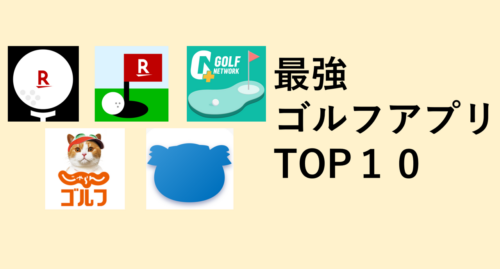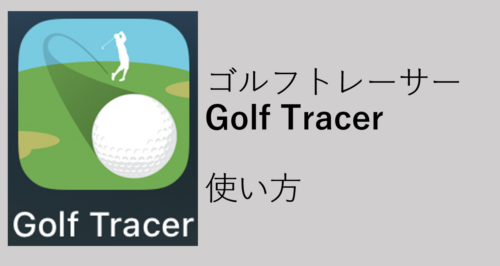日を追うごとにゴルファーの必須ツールとなってきている「スコア管理アプリ」ですが、今回はそのスコア管理アプリの中で人気のGDOスコアの使用方法についてレビューしていきます。
どのスコア管理アプリをインストールするのか決まっていない方や、GDOスコアの機能と他スコアアプリを比較してみたい方は下記リンクをご覧ください。
https://golfers-life.com/golf-app/score-management-app
インストールはこちら↓
では、さっそくスマホ画面の画像と共に見ていきましょう。
スコア入力画面表示までの流れ
はじめにスコア入力画面を表示するまでの流れを画像ごとに見ていきましょう。多数設定項目があって面倒に思われがちですが、入力はとても簡単なのでサクッと進めていきましょう。
トップ画面

GDOスコアアプリのトップページ。
画像の赤枠(背景青)部分がユーザーがスコアを入力したりする部分で、緑枠(背景白)部分がGDO側が提供している情報などを閲覧する箇所。
トップページに無駄な広告などがなく、使用する機能とアプリ提供側情報がしっかり区別されている点はとても好感が持てます。
ゴルフ場の選択
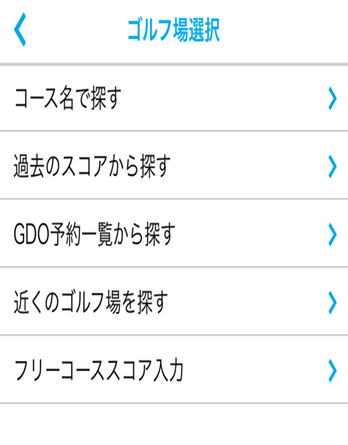
トップページのスコア部分をタップすると、ゴルフ場選択画面が表示されるので各選択項目より検索を掛けます。
すでにスコアを登録済のコースやGDO予約経由での選択や、新規のコースでも「コース名から探す」で都道府県別・あいうえお順で表示されるので選択は簡単です。
プレー情報の入力

プレー情報の入力画面では、項目がズラーっと並んでいて面倒に思いますが、グリーン・ティー・前半9ホールの必須項目さえ入力すればスコア入力は可能です。
任意の設定項目の役割は下記になります。
・ラウンド日・天候
⇒日記的にスコアを記録したい方向け
・パット数・クラブセッティング
⇒パットやティーショットをデータ分析したい方向け
・同伴者登録
⇒同伴者スコアの計算をしてあげたい方や、オナー機能(後述)を使いたい方向け
これらの設定の有無で取れるデータや機能が変わってくるので、必要な人はチェックを入れておくと良いでしょう。
プレー情報の設定が終わったら、下のラウンド開始ボタンでスコア入力が始まります。
打順設定(プレー情報で同伴者設定した場合のみ)
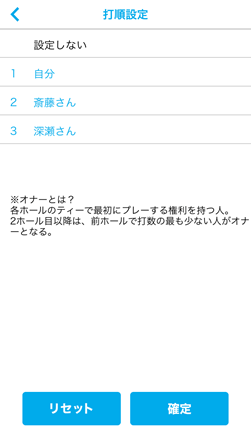
前ページのプレー情報で同伴者の登録をした場合のみ、表示。
スタートホールの打順を設定しておくことで、前ホールの打数が少ない人へオナー表示が自動で設定されます。
オナーが誰かわからなくなってしまって、いちいちスコアカードを遡る手間が面倒な方におススメの機能です。
同伴者のスコアは記録したいけどオナー表示は不要な場合は、プレー情報欄では同伴者設定をして、打順設定では「設定しない」を選択すると良いです。
スコア入力画面解説
いよいよ本アプリのメインとなるスコア入力画面ですが、大きく分けて、
①スコア入力
②ショット結果情報の登録
の2つで構成されています。まずは肝心のスコア入力方法についてみていきましょう。
スコア入力
まずGDOスコアの入力方式は2パターンあります。下の図が入力画面です。

①オーバーアンダー加減式
規定打数に対してのプラスorマイナスを必要数タッチしてカウント
タッチ数は多くなるが、打数忘れを防止するカウンターとして代用可能
②2タッチ式
掛かった打数の数字をタッチ
タッチ回数が最短(パット数入力を合わせて2タッチで入力可)
これは好みの問題なので、自分に合った方法を選ぶと良いと思いますが、自分はラウンド中の手間を省くため②の方法で入力しています。
ショット結果情報の登録
テーショット方向、使用クラブ選択、OB・バンカー・ペナルティ情報の入力。ここの入力情報はデータ分析に反映されます。
ティーショット結果・使用クラブ選択
テーショットの方向、使用クラブ選択の計2タッチで入力します。
ここで注意が必要なのが、はじめのプレー情報のクラブセッティング設定自分の手持ちクラブを設定しておかないと選択肢として出てきません。
デフォルトでは5Wがなかったりするので、この情報を入力する方はクラブセッティング設定必須です。
OB・バンカー・ペナルティー回数
それぞれの項目ごと、「+」「-」ボタンで回数を入力。
ここで入力したOBやペナルティー回数は、その回数に応じてスコアに加算されるものではないので、スコア入力の際は注意が必要です。
これで1ホール分全ての入力が完了し、次のホール画面へ切り替えればスコアが加算されてます。ホール切替方法は、左へスワイプするだけで切替可能。もちろん、右スワイプで前のホールに戻る事も可能です。
スコアカードの確認
18H全てが終了したら「スコアカードを確認する」というボタンが出現するので見てみましょう。
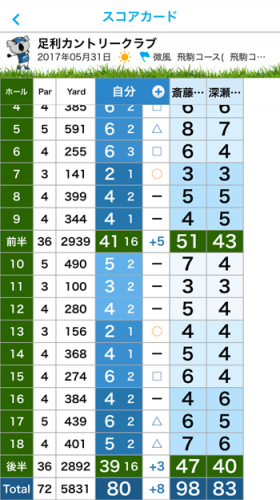
自分のスコアが濃い青色で打数・パット数の2列で表示されます。
同伴者スコアも表示されるので、同伴者がスマホの電卓で合計スコアを計算していたらドヤ顔でこの画面を見せてやりましょう(笑)
ちなみに、ラウンド途中でもスコア入力画面の右上「スコアカード」ボタンをタップすればいつでもスコアカードの閲覧が可能です。
ラウンドデータバックアップ
スコアカードを確認したらデータの同期を進められます。
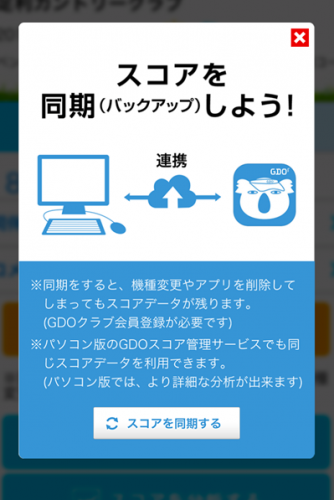
スコア同期機能を使用するには会員登録が必要で、登録方法はSNSアカウントで登録する方法とメアドでの登録が選べます。
スコアを同期しておくと、アプリ削除や機種変更でデータが消失するのを防ぐことが出来ます。
登録は無料ですし、宣伝メールがうっとおしいということも無いので登録しておいて損はないです。
データ分析
スコア登録後、その結果を数値・グラフ化したデータとして見ることが出来ます。
下の画像が、分析画面です。

左からスコア、パット数、ティーショット結果、パー・ボギーオン率の4ページで、それぞれの詳細データを確認できます。分析期間も設定できるため、スランプに陥ってしまった時の対処法もここから見つけ出せるかもしれないし、なによりラウンド時のデータは上達するのには欠かせない情報です。
ラウンド実践データの具体的な活用法は下記リンクをご覧ください。
https://golfers-life.com/golf-progress/scorecard-utilization
おまけ
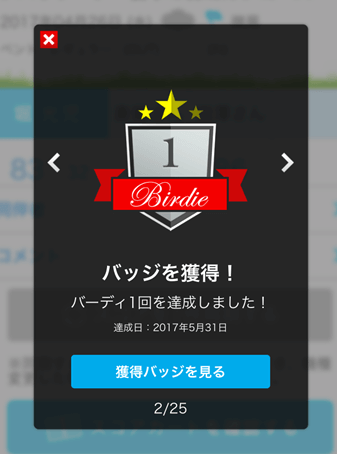
最後に、僕が個人的に気に入っているのがバッジ機能。
あらかじめ設定された目標を達成するとイカしたバッジを獲得出来るというちょっとしたゲーム感覚で楽しめる機能なんですが、これが集まり始めると獲得していないバッジも欲しくてたまらなくなります(笑)
中にはホールインワン達成バッジなんかもあったりしてコンプリートはいつになることやら・・(笑)
スコア90やバーディ獲得など身近なバッジもたくさんあるので、バッジ収集が練習のモチベアップになるかもしれませんね。
まとめ
スコア管理アプリとしての機能・操作性だけでも素晴らしいアプリなのですが、そのほかにも最新ギア情報やプレゼント企画ページなどのコンテンツも用意されていてとても充実しています。
今回紹介した機能をまだ体験していない方は是非一度試してみてはいかがでしょうか?
ありがとうございました。